
在 Mac 上的「系統監視程式」中檢視報告
「系統監視程式」會編寫各種報告,以提供一般診斷資訊,以及有關你電腦作業系統和 App 的詳細資訊。你可以從側邊欄取用下列報告:
當機報告:關於當機 App 或程序的系統和使用者報告。「當機」報告名稱的副檔名為 .ips。
加速報告:包含 App 或程序問題詳細資訊的系統和使用者報告。「加速」報告名稱的副檔名為 .spin。
記錄報告:系統和使用者報告,包含系統或特定 App 處理中發生的事件相關資訊。「記錄」報告名稱的副檔名如下:.log、._log 或 .its。
診斷報告:硬體資源、系統反應時間等相關資訊的系統和使用者報告。「診斷」報告名稱的副檔名如下:.diag 或 .dpsub。
Mac 分析資料:「訊息追蹤器儲存」資料的內容位於 /var/log/DiagnosticMessages。
系統記錄:舊有系統記錄檔內容位於 /private/var/log/system.log。
使用者報告來自於目前使用者所使用的 App。系統報告來自於影響所有使用者的作業系統元件。若你以管理者使用者的身分登入,則可以檢視所有報告。如果你不是以管理者帳號登入,則只能檢視使用者報告。
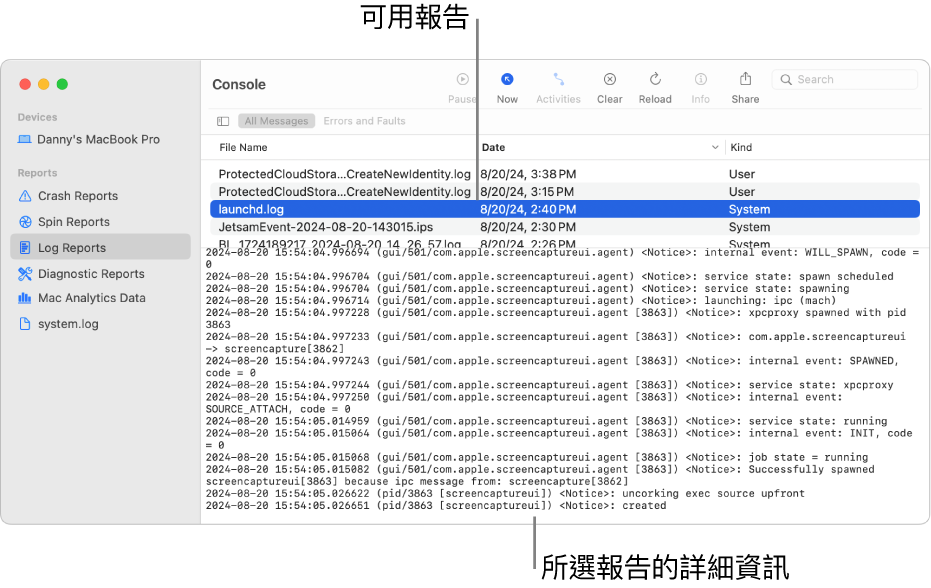
在 Mac 上的「系統監視程式」App ![]() 中執行以下任一操作:
中執行以下任一操作:
檢視報告:在側邊欄的「報告」下方選取報告類別(例如「記錄報告」),然後在視窗最上方選取報告。報告的詳細資訊會出現在下方。
檢視報告時,你可以執行下列任一操作:
在獨立視窗開啟報告:按兩下報告。
在 Finder 中打開報告:選擇「檔案」>「顯示於 Finder」。
將報告移至「垃圾桶」:選擇「檔案」>「丟到垃圾桶」。
排序報告:將指標移到你想要做為排序依據的直欄名稱,然後按一下。報告列表中的所有橫列會依據你排序的直欄重新排序。再次按下直欄名稱來回復排序。
搜尋報告中的文字:按兩下報告,然後在搜尋欄位中輸入文字。
你開始輸入時,只會顯示與該文字相符的結果。